Často jsem měl možnost zúčastnit se prezentace produktů a služeb, které trenérPoužívá se pro přenos prezentací PowerPoint. Přinášíme v následujících řádcích hlavní kroky potřebné pro elegantní prezentaci v PowerPoint.
Abychom mohli vytvořit prezentaci, potřebujeme nejprve obsah, který můžeme později transformovat do animované prezentace, kterou lze sladit se zvukem. A slide je deska (snímek), která uspořádat text, na který můžeme vytvářet vizuální efekty pro vizuální hlubších důvodů, že jednoduché (souhrnně „Stránka (Stránky)“), a naše postupy pro shromažďování, využívání, uchovávání, ochranu a zpřístupnění takových informací. Tyto zásady platí pro informace, které shromažďujeme na těchto stránkách nebo v e-mailu, textových a jiných elektronických zprávách mezi vámi a těmito stránkami. Rovněž popisují vaše možnosti týkající se využívání vašich osobních údajů, přístupu k nim a jejich opravě.. Z tohoto po zadávání textu výběrem tlačítko panelu nástrojů Design Vybíráme okna Slide design Právo jeden z předdefinovaných šablon PowerPointSite (Designové šablony), nebo můžete vytvářet vlastní tvorbu podle oblasti, ve které je prezentace vytvořena.
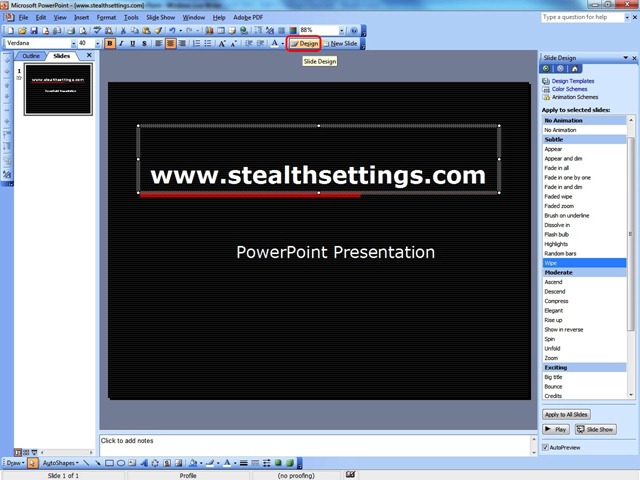
Také v okně Slide design Můžete vybrat možnost Barevná schémata barvy pozadí a s možností prezentace Animace Schémata Můžete vytisknout vybrané textové vizuální.
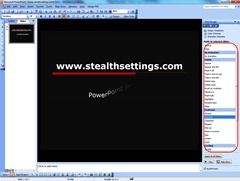
Volba Animace Schémata vám umožní vybrat různé druhy efektů v závislosti na preferencích a rozsahem prezentace dělal to. Chcete-li nastavit v pohybu text v názvu oblasti, kde prezentace je vybrat text a navigace bar Slideshow > Vlastní animace Zvolíme efekt, který chcete použít textový směr a rychlost při efektu animace a řídicím modulem o zahájení tohoto efektu.
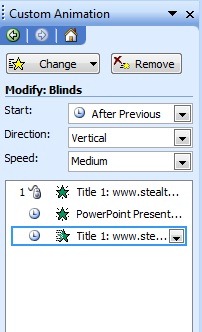
Čas mezi řádem a textu snímků animací lze měnit z tohoto okna (Vlastní animace) A ve spodní části je možné spustit animační sekvenci, zda čas a účinky, které chceme vytisknout textlui jsou naše záliba.
V jednom z budoucích příspěvků podrobně, jak vy lidé mohou být spojeny další snímky v prezentaci.